編集の種類別または校閲者別に変更を確認するには
文書の変更を管理する
公開日時:2015/04/29 21:30:18
最終更新日時:2023/04/03 17:10:00
最終更新日時:2023/04/03 17:10:00
ある校閲者はすべて反映させたい、挿入と削除のみ変更を確認したい場合、[校閲]タブの[変更履歴]グループにて、[変更履歴とコメントの表示]から変更を確認したいものだけチェックを入れて、反映または元に戻します。
編集の種類別に変更を確認する
- [校閲]タブを開きます。
- [変更履歴]グループの[変更履歴とコメントの表示]をクリックします。
- 一覧から非表示にする編集の種類のチェックを外します。複数の編集の種類を非表示にする場合は、手順2を繰り返してチェックを外していきます。[コメント]のチェックを外す
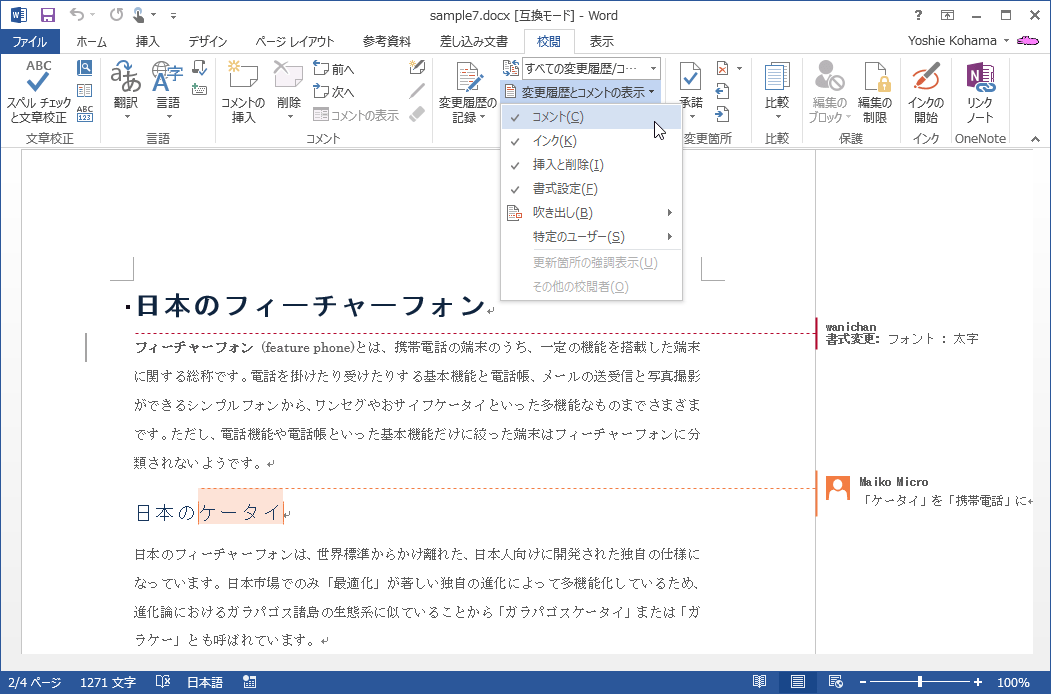 続けて[書式設定]のチェックを外す
続けて[書式設定]のチェックを外す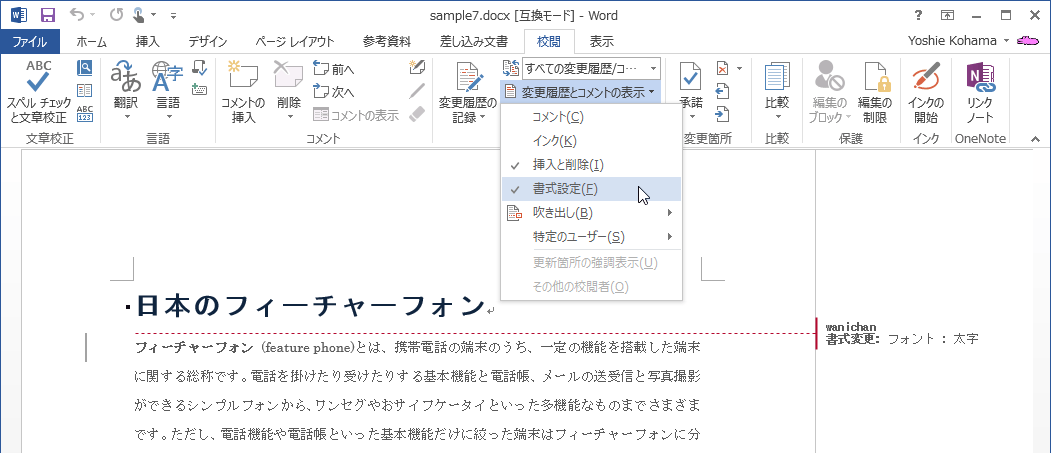
変更履歴の編集の種類
変更履歴の編集の種類には、「コメント」「インク」「挿入と削除」および「書式設定」の4種類あります。
- コメント・・・[校閲]タブの[コメントの挿入]コマンドで挿入されたコメント
- インク・・・タブレットPCを用いた手書きのコメント、インク注釈
- 挿入と削除・・・文字列やオブジェクトなどの削除や挿入の変更履歴
- 書式設定・・・フォントの色や書体、大きさ、文字修飾(太字・下線・取り消し線・背景・枠線 etc)の変更履歴
校閲者別に変更を確認する
- [校閲]タブを開きます。
- [変更履歴]グループの[変更履歴とコメントの表示]をクリックします。
- [校閲者]をポイントして、非表示にしたい校閲者のチェックを外します。
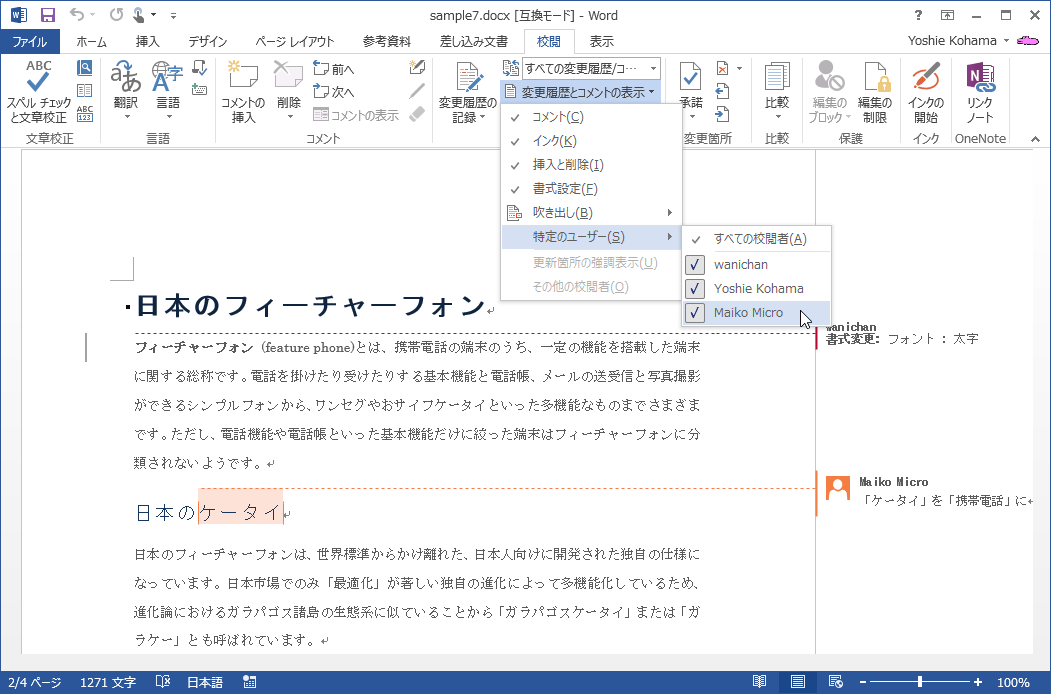
-
チェックが外れた校閲者が非表示になりました。
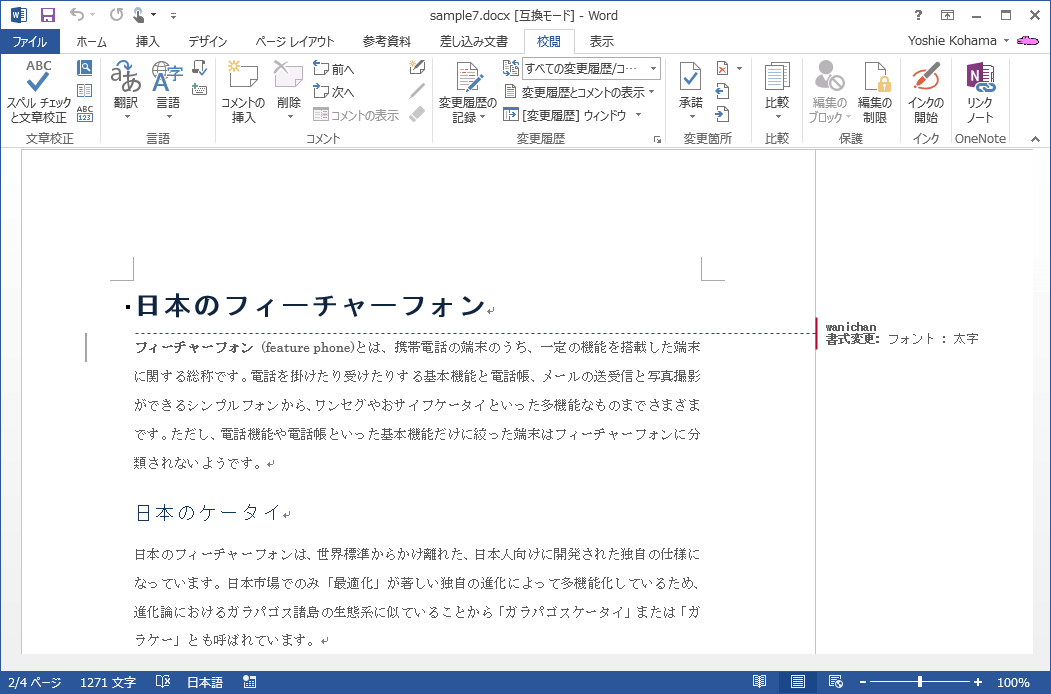
スポンサーリンク
INDEX
異なるバージョンの記事
- Word 2016:編集の種類別に変更を確認するには
- Word 2016:校閲者別に変更を確認するには
- Word 2016 for Mac:編集の種類別に変更を確認するには
- Word 2016 for Mac:校閲者別に変更を確認するには
- Word 2011:編集の種類別または校閲者別に変更を確認するには
- Word 2010:編集の種類別または校閲者別に変更を確認するには
- Word for iPad:編集の種類別に変更を確認するには
- Word for iPad:校閲者別に変更を確認するには
- Word for iPhone:編集の種類別に変更を確認するには
- Word for iPhone:校閲者別に変更を確認するには
コメント
※技術的な質問はMicrosoftコミュニティで聞いてください!

